JP Software TCC是一款可以替代windows CMD命令行处理工具的软件,这款软件在包含了CMD原有功能的基础上还加入了许多新的功能。JP Software TCC可以使用集成编辑器和批处理文件调试器,在很短的时间内创建和调试批处理脚本。

功能介绍:
1、使用集成的图形IDE创建和调试批处理脚本。 IDE包括选项卡式编辑窗口和带有单步执行,断点,语法着色,工具提示,书签,选项卡式变量和监视窗口的复杂调试器。 Windows批处理文件编程从未如此简单或更强大!
2、TCC命令处理器是Windows CMD shell的完全替代品。
3、TCC脚本语言是Windows CMD shell的大型超集,具有245+内部命令,395+内部函数和299个系统变量。几乎所有的CMD命令行命令(例如DIR,COPY,DEL,START等)都增加了数百个附加选项。 TCC增加了200多个新命令。 TCC通常可以在一行或两行中完成,这需要几十个CMD命令(当CMD可以完成时)。
4、脚本语言包括一整套扩展流控制结构,包括IF-Then-Else,DO和FOR循环,SWITCH,子程序,批处理库等。
5、使用TCC的语法着色,输入,输出,错误,选择和目录颜色以及ANSI x3.64支持来着色命令行。
6、大多数交互式命令(例如COPY,DEL,DIR,MOVE,REN,START等)都有命令对话框,允许您在执行之前选择文件名和选项并查看命令行。最强大的Windows命令处理器也是最容易使用的!
7、监视系统的硬件和软件事件,并在触发事件时执行命令。您可以监控目录更改,剪贴板,事件日志,以太网和WiFi连接,服务,进程以及USB和Firewire连接。并且所有监视命令都支持TCC命令对话框(参见上文)。
8、您可以使用别名重新定义命令,为常规任务创建新命令和函数,并将常用命令分配给单个击键。
9、环境变量替换大大增强,包括嵌套变量,延迟扩展,间接变量,多维数组变量,以及对注册表中的系统,用户和volatile变量的直接访问。
10、按日期,时间,大小,所有者和扩展通配符或正则表达式选择或排除文件,以实现文件管理的非凡灵活性。
11、为大多数文件处理命令指定多个文件名(即COPY,DEL,DIR,MOVE等),或者可选地包含文件名参数的文件名。 (COPY甚至支持多个目标以及多个来源。)
12、可以使用多种类型的I / O重定向,包括重定向和管道到STDERR,“进程中”管道,“here-document”和“here-string”重定向,以及Tee和Y管道配件。
13、浏览命令行和目录历史记录,文件名和目录完成,并使用高级行编辑器使用大量剪切和粘贴选项。
使用帮助:
自定义TCC环境
TCC.EXE是Take Command附带的命令提示符解释器。它是程序包的大脑,程序从键盘或批处理文件接受命令,解析并执行它们。TCC通常在Take Command界面的选项卡窗口中运行。它也可以在Take Command环境之外的常规控制台窗口中自行运行,以获得更加简洁的体验。本节中的自定义项专门针对TCC,无论是在Take Command界面中运行还是单独运行。
1、输入和错误颜色
使用命令shell,定期更改命令和输出,命令和输出有一定的节奏。向后滚动控制台缓冲区时,此循环并不总是很明显。当所有文本看起来都相同时,很难发现一个命令的输出结束和下一个命令开始的位置。您可以进行的最简单的自定义之一是更改输入颜色,而且当您的输入在视觉上与shell的输出不同时,在屏幕上解释文本会更容易。要调整输入颜色,请启动“选项”对话框。选择Windows选项卡,然后选择一个新的输入前景; 如果你愿意,也可以改变背景。
除了在提示符下键入的命令外,输入颜色还会将用户输入设置为内部命令(如INPUT和ESET)。
当您在Windows选项卡上时,您还可以设置错误颜色。TCC将此设置用于内部命令显示的错误消息。这是一种简单的方法,可以使视觉上的错误与其他输出区别开来,再次使您的眼睛更容易解析控制台窗口中的文本。
错误颜色还会为ECHOERR和ECHOSERR内部命令着色。它对外部命令没有影响。
2、自定义TCC提示
您可能已经熟悉在Microsoft的命令shell中更改提示。与CMD.EXE和COMMAND.COM中一样,可以使用PROMPT命令或通过设置名为PROMPT的环境变量来修改TCC的提示。除了一个来自CMD.EXE的PROMPT $ -Sequences之外的所有序列都在TCC中得到支持,并且有十几个新的。(一个区别是$ M,当微软将它添加到CMD时,它已在TCC中使用。您可以使用TCC @TRUENAME变量函数获得CMD $ M行为。)请参阅帮助文件以获取完整列表。
由于TCC的提示除了CMD.EXE提供的功能之外还有其他一些功能,因此您可能希望在不影响CMD.EXE的情况下更改TCC的提示。对于启动批处理文件TCSTART.BTM,这是一项很好的任务。在TCSTART.BTM中放置PROMPT命令,并在TCC启动时设置所需的提示。
除了传统的$ code之外,您还可以在提示符中放置环境变量,内部变量和函数,并且每次显示提示时都会扩展它们。要在定义提示变量时阻止它们扩展,请使用反引号括住整个值:
rem使用内部变量和函数的提示:
提示`$ n:%@ label [%_ disk]%@ diskfree [%_ disk,mc] M free $ _%_ cwps $ g`
通过定义PRE_INPUT,PRE_EXEC或POST_EXEC别名,可以在显示提示之前“挂钩”提示并执行命令:
rem一个计算命令行的提示:
set icmd = 0 alias pre_exec =`set icmd =%@ inc [%icmd]`prompt`%icmd $ P $ g`
如果启用ANSI处理,则可以在提示中嵌入ANSI转义序列。(要启用ANSI,请打开“选项”对话框,选择“Windows”选项卡,然后打开“ANSI颜色”复选框。)您可以在提示中更改颜色,甚至可以移动光标:
rem使用ANSI颜色的提示:
提示$ e [1; 32m $ t $ e [1; 31m $ g $ e [0m
rem使用ANSI定位和颜色的提示:
提示$ e [s $ e [1; 1H $ e [1; 37; 44m $ e [K $ P $ e [0m $ e [u $ G]
TCC还支持第二个自定义提示变量TITLEPROMPT。当TCC在Take Command选项卡窗口中运行时,TITLEPROMPT的内容显示在选项卡的标签中;当TCC在独立控制台会话中运行时,TITLEPROMPT的内容显示在控制台窗口的标题栏中。你可以使用$代码,变量和函数,就像在PROMPT中一样。但是,ANSI序列在标题栏中没有意义。
TITLEPROMPT变量可用于在标题栏中显示提示信息。










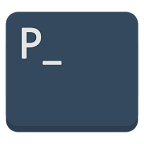













 大小: 760M
大小: 760M
 大小: 166M
大小: 166M 变色龙安装程序Chameleon Install2.2 svn 2246 Win简体中文版
变色龙安装程序Chameleon Install2.2 svn 2246 Win简体中文版  电脑时间校准器1.0绿色版
电脑时间校准器1.0绿色版  360win10升级助手v10.0 官方正式版
360win10升级助手v10.0 官方正式版  UNetbootinv7.00 绿色中文版
UNetbootinv7.00 绿色中文版  tpfancontrol汉化版v101 绿色免费版
tpfancontrol汉化版v101 绿色免费版  windows 7 OEM信息修改(WIN7 OEM DIY)V3.0 绿色版(X86+X64)
windows 7 OEM信息修改(WIN7 OEM DIY)V3.0 绿色版(X86+X64)  directx 11官方最新版
directx 11官方最新版  WINDOWS XP超级终端完整版
WINDOWS XP超级终端完整版  文字转换音频文件人工智能语音合成系统V2.36 绿色永久免费版
文字转换音频文件人工智能语音合成系统V2.36 绿色永久免费版  unidrv.hlp
unidrv.hlp  sndvol32.exe官方免费版
sndvol32.exe官方免费版  AEFSDR(Advanced EFS Data Recovery)v4.2汉化特別版
AEFSDR(Advanced EFS Data Recovery)v4.2汉化特別版  耳机环绕声音效软件 Razer Surroundv2.00.10 免费版
耳机环绕声音效软件 Razer Surroundv2.00.10 免费版  一键隐藏精灵2.6.6 官方免费版
一键隐藏精灵2.6.6 官方免费版  告而广之定时关机v1.0
告而广之定时关机v1.0  技嘉App Center软件B18.0305.1 官方版
技嘉App Center软件B18.0305.1 官方版  EDiary(电子日记本)V2.53中文特别版
EDiary(电子日记本)V2.53中文特别版  沙发电视精灵电脑版v2.2.1 官方正式版
沙发电视精灵电脑版v2.2.1 官方正式版